| インクを詰め替えて使用する場合、正しいインク残量は表示できなくなります。 |
 ご注意ください |
hp(ヒューレットパッカード)対応の『詰替えインク』、『詰替えセット』ご利用のお客様へ インクを詰替えて使用する場合、正しいインク残量表示はできません。 詰替え後に「インク残量検知機能の無効化」をする必要があります。 |
| インクを詰め替えてもインク残量の表示は増えません! |
 インクを補充しても残量表示は増えません |
インクの詰め替え作業をした後に、インク量は少ないまま(詰め替え前と同じまま)なので、警告メッセージが出て印刷ができなくなります。 |
| なぜ正しいインク残量が表示されなくなるのか? |
 インク残量は正しく表示されません |
実はプリンターに、カートリッジ内部のインク量を検出機能はありません。 純正カートリッジは使い捨てなので、プリンターにセットしてから、どれくらい動いたか、どれくらい印刷したかによって、大体の目安でインク残量を表示しています。 ですので、同じカートリッジにインクを詰替えて使用する場合は、プリンターがカートリッジ内のインク量が分からず、正しいインク残量の表示ができなくなってしまうのです。 |
| 「インクがなくなりました」または「使用済みか偽造品のカートリッジ」と表示されて印刷できない場合の対処方法 |
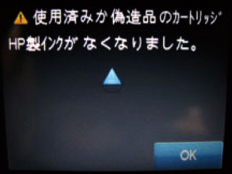 OKボタンを押してページを進んでいく |
①インクを詰め替え後、プリンターの液晶画面に左画像のような画面が出た場合、そのままプリンターの「OKボタン」を押して液晶の画面を切り替えます。全ての画面で「OKボタン」を押すと、インク残量検知機能を無効化でき、印刷ができるようになります。 |
 電源、USBケーブルを抜く |
②プリンタの電源を落とし、プリンタ側の電源ーブルと、USBケーブルを抜きます。 15分ほど時間をおいてから、抜いたケーブルを差し込み、プリンターの電源を入れて下さい。(①の方法で無効化できない場合にお試しください) |
| 印刷できるようになるますが正しいインク量は表示されません |
 正確なインク量は表示されません |
上記の対処方法により印刷自体はできるようになりますが、プリンター機能の特性上、正しいインク残量は表示できなくなります。 |
| インク残量はどうやって確認するのか? |
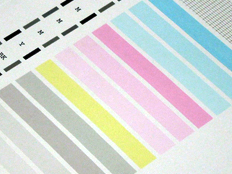 インク残量は目視で確認 |
イインクを詰め替えて使用している間は、プリンターとパソコンに正しいインク残量が表示されません。 そのため、インク残量の確認は実際の印刷物の状態(鮮明に印刷されない、かすれ等)や、テストプリントの状態を見てインクが少なくなってきた事を判断してください。 |